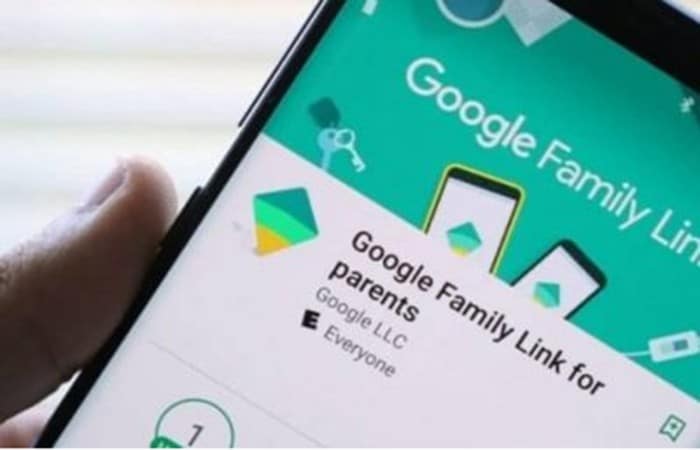
Al no estar completamente satisfecho con esta herramienta, decidió probar otras aplicaciones y, por esta razón, no solo querrás eliminar la cuenta de Google creada anteriormente, sino también eliminar la aplicación de todos los dispositivos en los que está instalada.
Sin embargo, todos tus intentos no han dado el resultado esperado y ahora no sabes hacia dónde girar la cabeza para tener éxito en tu intento.
Con la guía de hoy te explicaremos cómo desinstalar Family Link indicando el procedimiento para eliminar tanto la aplicación de control dedicada a los padres como la aplicación reservada a los niños.
Cómo desinstalar Family Link de Android
Antes de explicarte cómo desinstalar Family Link de un dispositivo Android , te será útil saber que si pretendes eliminar la aplicación Family Link para niños y adolescentes, primero debes eliminar la cuenta de Google kids asociada al dispositivo.
Aquí puedes leer sobre: NFC No Funciona con Google Pay. Causas y Soluciones
- Paso 1: Para continuar, ingresa el dispositivo en el que está instalada la aplicación Family Link para niños y adolescentes, iníciala, presiona el botón ≡ (arriba a la izquierda) y elige la opción Eliminar cuentaen el menú que aparece.
- Paso 2: Luego presiona el botón Eliminar cuenta, seleccione la cuenta principal de Google, ingresa la contraseñaen el campo correspondiente y presiona los botones Confirmar y Salir.
- Paso 3: Ahora, para eliminar la aplicación Google Family Link para padres y/o la aplicación Family Link para niños y adolescentes, inicia sesión en la pantalla donde se ven todos los iconos de la aplicación y mantenga presionado el icono de Family Link, hasta que aparezca el texto Desinstalar o la papelera. Icono en la parte superior izquierda.
- Paso 4: Ahora, mientras mantienes el dedo sobre el icono de Family Link, arrástrelo hasta el elemento Desinstalar(o toca la papelera que aparece en la pantalla) y toca el botón Aceptar para confirmar su eliminación del dispositivo.
TAMBIÉN PUEDES HACERLO DE ESTA OTRA FORMA:
- Paso 1: presiona el botón de engranaje para acceder a las Configuraciones de Android, haz clic en el ítem Aplicaciones y notificaciones, selecciona la opción Aplicación y ubica Family Link en la lista de aplicaciones instaladas en tu dispositivo.
- Paso 2: Toca el icono de la aplicación, toca el botón Desinstalar y confirma tu intención tocando el botón Aceptar.
Desinstalar Family Link de iPhone/iPad
En iPhone y iPad, la única aplicación Family Link disponible es la aplicación Family Link. En este caso, por tanto, el procedimiento es idéntico al de desinstalar cualquier aplicación.
- Paso 1: Así que toma tu dispositivo, dirígete a la pantalla de inicio, ubica la aplicación y mantenga su dedo sobre su ícono (un diamante de color), hasta que aparezca una Xen la parte superior izquierda y comience a no «moverse«.
- Paso 2: Ahora toca X vinculado a Family Link, toca el elemento eliminar .
De lo contrario, si antes de desinstalar la aplicación quieres saber cuánto espacio ocupa en tu iPhone o iPad, ve a las Configuraciones de iOS (jugando en la rueda dentada )
- Paso 3: elige las opciones Especificaciones generales> Espacio libre iPhone/iPad y espera unos minutos. instantes en que se calcula el espacio ocupado por las aplicaciones individuales.
- Paso 4: Ahora ubica Family Link en la lista de aplicaciones instaladas en su dispositivo y toca tu ícono, elige la opción Desinstalar aplicación para eliminar la aplicación manteniendo los datos relacionados o toca Eliminar el elemento de la aplicación para eliminar tanto la aplicación como sus datos y documentos.
Desinstalar Family Link desde una cuenta
Si, además de desinstalar la aplicación Family Link de tu dispositivo, tienes la intención de eliminar una cuenta asociada, primero debes eliminarla de cualquier Dispositivo Android y luego cancelarla.
Sin embargo, debes tener en cuenta que eliminar una cuenta provoca la pérdida de todos los datos asociados con ella.
Desinstalar Family Link desde los teléfonos y tablets
Como se mencionó anteriormente, el primer paso para poder eliminar una cuenta de Google de Family Link es eliminar la cuenta en cuestión de cualquier dispositivo Android en el que se esté utilizando.
Sin embargo, esta operación no se puede realizar directamente desde los ajustes del dispositivo (función Family Link para evitar que el niño lo haga) sino que es necesario proceder desde la aplicación Family Link para niños y adolescentes con el consentimiento de los padres.
- Paso 1: Luego, toma el dispositivo Android donde se usa la cuenta de Google, inicia la aplicación Family Link para niños y adolescentesy toca el botón ≡ (arriba a la izquierda), elige la opción Eliminar cuenta y toca el botón Eliminar cuenta .
- Paso 2: Ahora en la pantalla de permiso de los padres, jugando cuenta de Google, ingresa la contraseña en el campo correspondiente, haz clic en el botón siguiente y espera a que se complete la eliminación de la cuenta del niño del dispositivo. Tan pronto como veas el mensaje Cuenta eliminada , toca el botón Ausente.
NOTA: Ahora bien, ya sea que tengas un teléfono móvil o una tablet Android o un iPhone/iPad, inicia la aplicación (la dedicada a los padres), presiona tu foto ubicada en la parte superior derecha (o el ícono del hombrecito si no lo tienes). personalizaste tu cuenta) y elige la cuenta de Google que desea eliminar.
- Paso 3: En la nueva pantalla que aparece, toca el elemento Administrar configuración, elige la opción Información de cuenta y presiona Eliminar cuenta presente a continuación.
- Paso 4: Ahora confirma que ha eliminado la cuenta que está eliminando de los dispositivos Android con los que estaba asociada colocando la marca de verificación junto al elemento Sí, eliminé [cuenta] de los dispositivos Android de [nombre], coloca la marca de verificación junto a la otra opciones visibles en la pantalla y presiona el botón. Eliminar la cuenta para proceder con la cancelación.
Desinstalar Family Link desde la PC
Si tienes la intención de eliminar la cuenta Family Link Google Kids de la PC, incluso entonces,
- Paso 1: primero debes eliminar la cuenta de todos los dispositivos Android con los que está asociada.
- Paso 2: Una vez que hayas hecho esto, dirígete a la página principal de Family Link e inicie sesión en su cuenta de Google con la que usas Family Link.
- Paso 3: Haz clic en el botón Iniciar sesiónubicado en la parte superior derecha, seleccione su cuenta visible en la pantalla, elige una cuenta , ingresa la contraseña en el campo correspondiente y haz clic en el botón Siguiente .
- Paso 4: Ahora haz clic en la cuenta de Google para eliminar, elige la opción Información de la cuenta y en la nueva página abierta haga clic en el elemento Eliminar cuentas y datos.
- Paso 5: Finalmente, coloca marcas de verificación junto a las opciones Sí, eliminé [cuenta] de los dispositivos Android de [nombre] > Sí, confirmo que sigo siendo responsable de todos los cargos asociados con las transacciones financieras pendientes realizadas por [nombre] > Sí, Quiero eliminar de forma permanente la cuenta de Google de Andrea y todos los datos asociados.
- Paso 6: haz clic en el elemento Eliminar cuentas y datos.
También te puede interesar leer sobre: Solución Al Error Google Play Services Se Detuvo
Conclusión
Como puedes ver, estas son las únicas formas oficiales de desinstalar Family Link desde los dispositivos móviles y desde la PC. Cabe destacar que la desinstalación de la Apps conlleva perder todas las cuentas asociadas en los dispositivos vinculados. Esperamos que esta información sea de ayuda para ti.
Me llamo Javier Chirinos y soy un apasionado de la tecnología. Desde que tengo uso de razón me aficioné a los ordenadores y los videojuegos y esa afición terminó en un trabajo.
Llevo más de 15 años publicando sobre tecnología y gadgets en Internet, especialmente en mundobytes.com
También soy experto en comunicación y marketing online y tengo conocimientos en desarrollo en WordPress.